معرفی و دانلود برنامه Smart Switch ؛ بکاپ گرفتن از گوشی سامسونگ

برنامه Smart Switchامکان انتقال اطلاعات از گوشی های مختلف به گوشی گلکسی سامسونگ را در اختیار کاربران خود قرار میدهد. همچنین کاربران میتوانند با استفاده از برنامه مذکور از اطلاعات گوشی سامسونگی خود، بکاپ تهیه کنند. در این مقاله قصد داریم به معرفی برنامه Smart Switch بپردازیم و لینک دانلود آن را ارائه کنیم. با موبایل کمک همراه باشید.
مقدمهای در رابطه با اپلیکیشن Smart Switch
در گذشته انتقال اطلاعات از گوشی قدیمی به گوشی جدید بسیار زمانبر بود. در حالی که امروزه اپلیکیشن های متعددی به منظور انتقال اطلاعات از یک گوشی به گوشی دیگر ارائه شدهاند. کمپانی سامسونگ یک اپلیکیشن اختصاصی جهت انتقال اطلاعات به گوشی های گلکسی عرضه نموده که Smart Switch نام دارد. کاربران میتوانند توسط این برنامه نسبت به انتقال اطلاعات از گوشی های مختلف به گوشی سامسونگ گلکسی اقدام نمایند.
بیشتر بخوانید: تعمیرات موبایل
اپلیکیشن مذکور با سیستم عامل های اندروید، آی او اس، بلک بری و ویندوز فون سازگاری دارد. به عنوان مثال در صورتی که قصد دارید از آیفون به سامسونگ مهاجرت کنید، میتوانید توسط این اپلیکیشن به راحتی اطلاعات آیفون نظیر تصاویر، ویدیوها و مخاطبین را به گوشی گلکسی خود منتقل کنید. از دیگر قابلیت های ارائه شده توسط این اپلیکیشن میتوان به امکان تهیه بکاپ از اطلاعات گوشی های سامسونگ اشاره کرد.
علاوه بر ارائه اپلیکیشن موبایلی، برنامه Smart Switch شامل یک نسخه کامپیوتری هم میشود. پیشتر در مقالهای با عنوان “بکاپ گرفتن از گوشی سامسونگ با برنامه Smart Switch (نسخه کامپیوتر)“ به آموزش استفاده از نسخه کامپیوتری این برنامه پرداختیم. حال در این مقاله قصد داریم تا به معرفی اپلیکیشن Smart Switch و قابلیت های آن بپردازیم. چنانچه در رابطه با این برنامه نیاز به اطلاعات بیشتری داشتید، میتوانید ضمن تماس با کارشناسان موبایل کمک از آن ها راهنمایی بخواهید. با ما همراه باشید.
معرفی برنامه Smart Switch
برنامه Smart Switch امکان انتقال اطلاعات از گوشی ها با سیستم عامل های آی او اس، اندروید، بلک بری و ویندوز فون به گوشی های گلکسی سامسونگ را فراهم میآورد. از سوی دیگر شما میتوانید توسط این اپلیکیشن از اطلاعات گوشی های گلکسی سامسونگ بکاپ تهیه کنید. در ادامه این مقاله به معرفی و بررسی دقیقتر قابلیت های برنامه Smart Switch خواهیم پرداخت.
بکاپ گرفتن از اطلاعات گوشی های سامسونگ
یکی از اصلی ترین قابلیت های ارائه شده توسط برنامه Smart Switch مربوط به امکان تهیه بکاپ از تمامی اطلاعات گوشی های سامسونگ میشود. شما میتوانید با استفاده از این برنامه از تمامی اطلاعات گوشی سامسونگی خود از جمله تصاویر، ویدیوها، مخاطبین و غیره بکاپ تهیه نموده و در مواقع لازم آن را ریستور (بازیابی) کنید. برنامه Smart Switch این امکان را فراهم میآورد تا کاربران بتوانند نسخه پشتیبان تهیه شده از اطلاعات گوشی خود را بر روی کارت اس دی و یا دستگاه ذخیره سازی جانبی نظیر فلش مموری ذخیره نمایند.
به عنوان مثال برای تهیه و ذخیره بکاپ بر روی فلش مموری ابتدا برنامه Smart Switch را بر روی گوشی گلکسی سامسونگ خود نصب نموده و اجرا نمایید. سپس فلش مموری را با استفاده از کابل OTG را به گوشی خود متصل کنید. پس از آن همانند تصویر زیر آیکون به شکل سه نقطه در گوشه بالا و سمت راست صفحه را لمس نمایید و از منوی نمایان شده گزینه External Storage Transfer را انتخاب کنید.
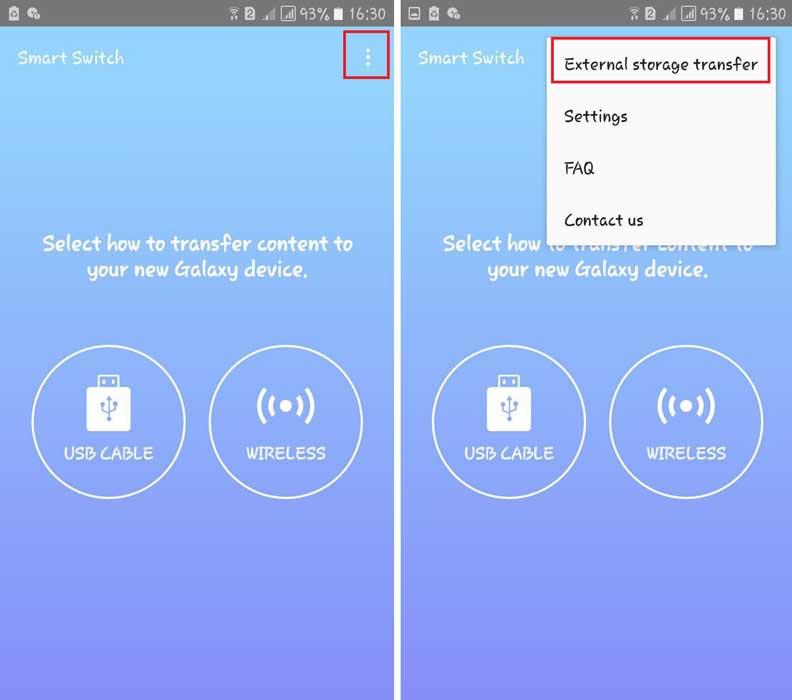
در مرحله بعدی با لمس گزینه Back Up از شما خواسته میشود تا اطلاعاتی را که مایل به تهیه نسخه پشتیبان از آنها هستید، انتخاب نمایید. پس از انتخاب اطلاعات، با لمس گزینه Back up پروسه تهیه نسخه پشتیبان از اطلاعات دستگاه شما آغاز خواهد شد.
بیشتر بخوانید: بهترین گارانتی موبایل در ایران
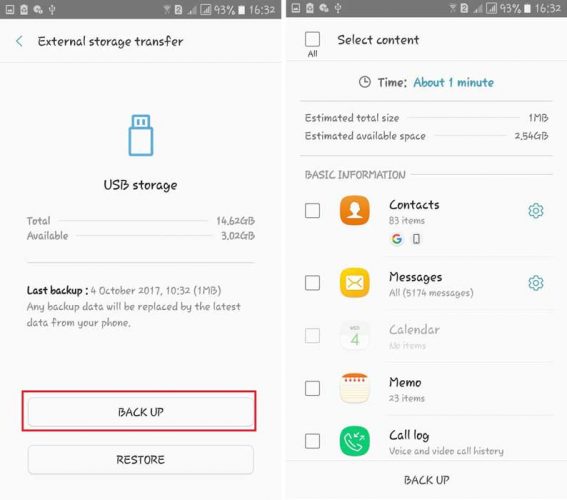
در صورت تمایل به ریستور و یا بازیابی بک آپ مجددا پس از اتصال گوشی به فلش مموری به بخش External Storage Transfer مراجعه کرده و گزینه Restore را انتخاب کنید.
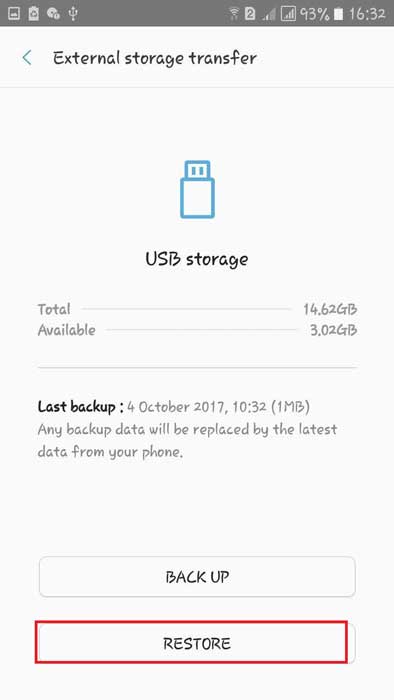
انتقال اطلاعات از گوشی ها با سیستم عامل های مختلف به گوشی گلکسی سامسونگ
انتقال اطلاعات از گوشی ها با سیستم عامل های اندروید، آی او اس، بلک بری و ویندوز فون به گوشی های گلکسی سامسونگ جزو دیگر قابلیت های برنامه Smart Switch به شمار میرود. بنابراین کاربرانی که قصد دارند تا از آیفون و یا هر گوشی دیگری به سامسونگ مهاجرت کنند، توسط برنامه Smart Switch به راحتی قادر به انتقال تمامی اطلاعات خود خواهند بود. بدین منظور پس از اجرای برنامه از شما خواسته میشود تا نوع انتقال را انتخاب کنید. شما میتوانید اطلاعات خود را به صورت بی سیم و یا از طریق کابل USB به گوشی گلکسی انتقال دهید.
به منظور انتقال اطلاعات از طریق کابل ابتدا گزینه USB Cable را انتخاب کرده و دو گوشی را از طریق کابل USB به یکدیگر متصل نمایید. پس از اتصال دو گوشی به یکدیگر از شما خواسته میشود تا اطلاعاتی را که مایل به انتقال آنها هستید، انتخاب کنید. بدین ترتیب فرایند انتقال آغاز و تمامی اطلاعات انتخاب شده به گوشی جدید منتقل خواهند شد.
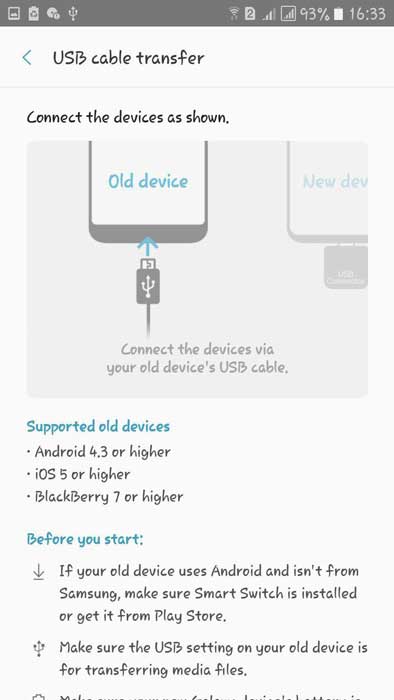
در صورت تمایل به انتقال اطلاعات به صورت بی سیم ابتدا گزینهWireless را در هر دو گوشی انتخاب کنید. سپس در گوشی دریافت کننده گزینه Receive و در گوشی ارسال کننده گزینه Send را لمس نماید. پس از لمس گزینه Receive نیاز است تا نوع سیستم عامل گوشی ارسال کننده را هم مشخص کنید. به عنوان مثال با انتخاب گزینه iOS از شما خواسته میشود تا جهت انتقال اطلاعات وارد حساب کاربری آی کلود (iCloud) خود شوید. در نهایت پس از انتخاب نوع سیستم عامل و اتصال دو گوشی به یکدیگر به صورت بی سیم به راحتی قادر به انتقال اطلاعات خواهید بود.
بیشتر بخوانید: تعویض ال سی دی موبایل
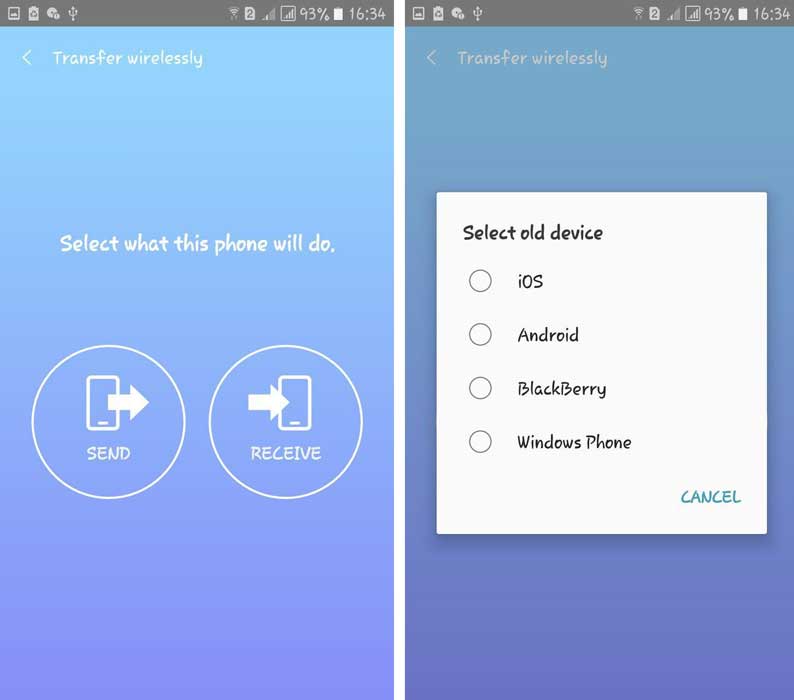
جمعبندی
همانطور که مشاهده کردید در این مقاله به معرفی برنامه Smart Switch پرداختیم. با استفاده از آیکون های دانلود ضمیمه شده در انتهای این مطلب قادر به دانلود برنامه مذکور خواهید بود. چنانچه در رابطه با این برنامه نیاز به اطلاعات بیشتری داشتید، میتوانید ضمن تماس با کارشناسان موبایل کمک از آن ها راهنمایی بخواهید.
نقاط قوت:
- امکان بکاپ گرفتن از اطلاعات گوشی و ذخیره آن بر روی دستگاه های ذخیره سازی جانبی
- امکان انتقال اطلاعات از گوشی با سیستم عامل های مختلف به گوشی گلکسی
- پشتیبانی از سیستم عامل های اندروید، آی او اس، بلک بری و ویندوز فون
- امکان بازیابی اطلاعات
- سرعت بالای انتقال اطلاعات
نقاط ضعف:
- این اپلیکیشن نقطه ضعفی ندارد
بیشتر بخوانید:








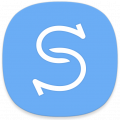














سلام بر شما
من چند وقت پیش از اسمارت سوئیچ بر روی کارت حافظه خود پشتیبان گرفتم و برای پشتیبان گیری لازم بود یه رمزی هم بزارم تا موقع بازیابی آن رمز را وارد کرده و بازیابی اطلاعات کنم و الان بخاطر درست کار نکردن گوشی مجبور شدم به تنظیمات کارخانه برگردونمش و پشتیبانی گیری که از قبل کرده بودم هنوز روی کارت حافظه موجوده ولی رمز میخواد تا بازیابی بشه و رمز رو فراموش کردهام
لطفاً اینکه چگونه این مشکل رو حل کنم از طریق ایمیلم بهم بگین باتشکر
سلام چجوری میتونم با گوشی A12 به تلویزیون وصل شم
باسلام
بنده گوشی A52 سامسونگ دارم اطلاعات دو گوشی قدیمی خودم رو با smart switch انتقال دادم به جدید. الان پیامک هام با با یک اسم یکسان ولی دو پوشه داخل باکس پیام ها هستند.مخاطبین رو ادغام کردم ولی باکس پیامها نمیشه.چیکارکنم؟
سلام بزگوار
حقیر یک سوال از حضرتعالی دارم درصورت امکان پاسخ را به ایمیلم بفرستید.ازشما بسیار سپاسگزارم.یک ماه پیش ی گوشی آیفون سون خریدم برای اولین بار باسیستم آشنایی چندانی نداشتم به کسی گفتم برام اپل آیدی درست کنه الان بهش اعتماد ندارم آیا دسترسی به عکسها ویدیوهای بنده داره خواستم برنامه بخرم از استور پاسخ سوال امنیتی خواست ازش پرسیدم گفت من بون ایمیل وسوال امنیتی اپل آیدی درست کردم آیا اگه اپل آیدی را حذف کنم یا رمز آن را عوض کنم چون نه میتونم برنامه بخرم ومرتب برنامه هایم حذف میشوند خواهش میکنم راهنمایی ام کنید